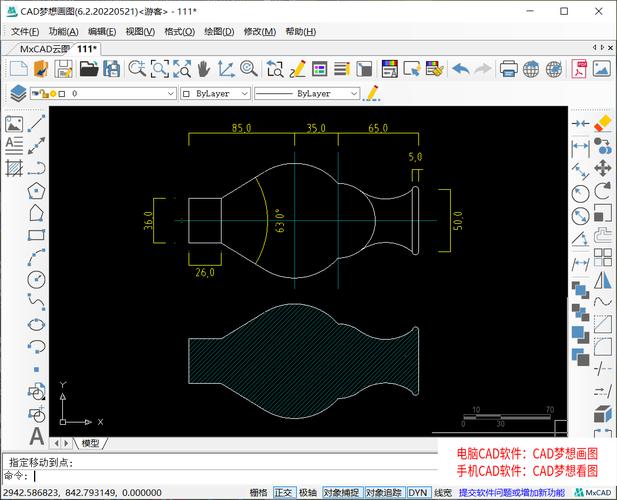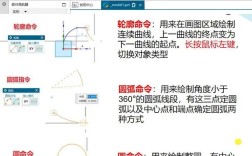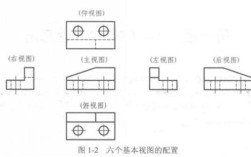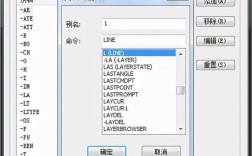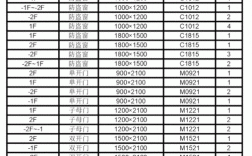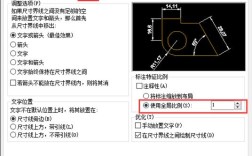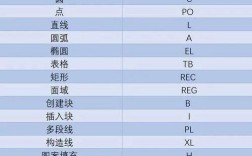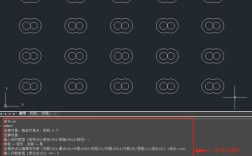在CAD软件中,剖视图是表达零件或装配体内部结构的重要工具,通过假想用剖切平面剖开机件,将观察者与剖切面之间的部分移去,剩余部分向投影面投影所得到的图形,CAD软件提供了多种命令和工具来高效创建和管理剖视图,本文将详细介绍剖视图相关的核心命令、操作流程及注意事项。
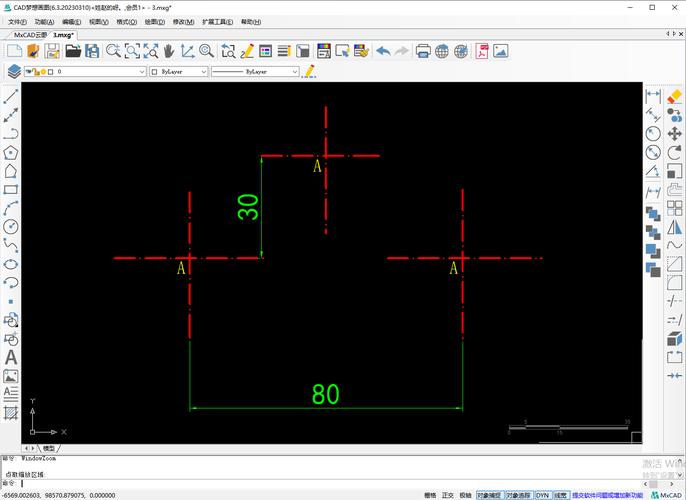
剖视图创建的基本流程
剖视图的创建通常遵循“确定剖切位置—绘制剖切符号—生成剖视图—标注尺寸”的流程,以AutoCAD为例,首先需绘制主视图,然后在需要剖切的位置绘制剖切线(通常用细实线表示),并标注剖切符号(如字母或数字),最后通过投影生成剖视图,对于装配体,还需注意剖面线的方向和间距,以区分不同零件。
核心剖视图命令详解
剖面线命令(HATCH)
剖面线命令是创建剖视图的基础,用于在剖切区域填充图案,执行方式包括:
- 命令行输入:
HATCH或快捷键H,打开“图案填充和渐变色”对话框。 - 功能选项:
- 类型和图案:选择“ANSI”或“ISO”标准中的剖面线图案(如ANSI31为通用金属剖面线),可调整角度和比例以适应不同图形。
- 边界选择:通过“拾取点”自动检测封闭区域,或“选择对象”手动定义边界。
- 关联性:勾选“关联”选项后,修改边界时剖面线自动更新。
- 注意事项:确保填充区域封闭,避免出现未定义边界错误;对于装配体,不同零件需使用不同的角度或间距的剖面线。
剖切面命令(SECTIONPLANE)
在AutoCAD中,SECTIONPLANE命令用于创建动态剖切平面,可实时调整剖切位置并生成截面,操作步骤如下:
- 执行命令后,选择“创建剖切平面”,通过指定两点定义剖切线方向。
- 在“截面设置”中调整剖切范围(如全剖、半剖)和剖切平面的可见性。
- 右键选择“生成二维/三维截面”,可自动生成剖视图或截面模型。
- 优势:适用于复杂三维模型,支持动态剖切和截面动画演示。
投影与视图命令(VIEWPROJECTION)
生成剖切面后,需通过投影命令创建二维剖视图:
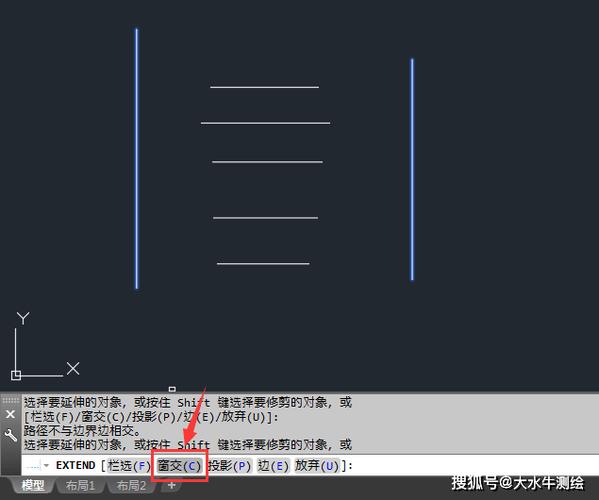
- 基础投影:使用
PROJECTGEOMETRY命令将三维模型投影到二维平面,结合“视图”选项卡中的“俯视图”“左视图”等调整投影方向。 - 从视图创建截面:在“布局”选项卡中,选择“创建视图”→“截面”,选择父视图和剖切线,自动生成剖视图并关联原模型。
- 尺寸标注:使用
DIMENSION系列命令标注剖视图尺寸,注意标注尺寸应反映剖切后的真实结构。
三维剖切命令(SLICE)
对于三维实体模型,SLICE命令可直接剖切并保留部分实体:
- 执行
SLICE命令,选择实体对象,指定剖切平面(如三点、曲面等)。 - 选择保留一侧或两侧,剖切后可通过
SECTIONPLANE命令生成截面轮廓。 - 应用场景:常用于机械设计中的零件内部结构表达,与“视觉样式”中的“消隐”或“着色”模式结合使用,可更直观展示剖切效果。
高级剖视图技巧与注意事项
装配体剖视图的处理
- 剖面线设置:通过“HATCHEDIT”命令修改不同零件的剖面线角度(如相差45°)或间距,避免混淆。
- 零件遮挡:剖切时需明确剖切顺序,先剖切的零件在剖视图中遮挡后剖切的零件,可通过“绘图次序”工具调整显示优先级。
剖切符号与标注规范
- 剖切符号:使用
LEADER命令绘制箭头指示投影方向,标注字母或数字(如“A-A”),符号线宽为0.3b(b为粗实线宽度)。 - 省略画法:当剖切平面通过肋板、轮辐等结构时,按不剖绘制,用粗实线与相邻部分分开。
剖视图的编辑与更新
- 关联更新:若使用“动态剖切”功能,修改三维模型后,剖视图自动更新;若为手动绘制的剖视图,需重新填充剖面线或调整投影。
- 错误修正:若剖面线填充错误,可通过“HATCHEDIT”修改边界或图案;剖切位置偏差时,需重新定义剖切平面并更新视图。
剖视图命令对比与应用场景
| 命令名称 | 主要功能 | 适用场景 | 优势 |
|---|---|---|---|
| HATCH | 填充二维剖切区域 | 二维工程图、简单剖视图 | 操作简单,灵活性高 |
| SECTIONPLANE | 创建动态三维剖切平面 | 复杂三维模型、装配体剖切 | 实时预览,支持多截面管理 |
| SLICE | 直接剖切三维实体 | 零件内部结构表达、三维建模 | 精确控制保留部分,生成截面轮廓 |
| VIEWPROJECTION | 从三维模型生成二维投影视图 | 工程图布局、多视图表达 | 自动关联模型,减少手动绘图 |
相关问答FAQs
Q1:在CAD中创建剖视图时,剖面线填充显示为黑色且无法修改颜色,如何解决?
A:该问题通常由图层特性或打印样式导致,检查剖面线所在图层的“打印样式”是否设置为“随块”,若仍无法解决,可通过“OPTIONS”命令进入“打印和发布”选项卡,关闭“使用打印样式”选项,或修改CTB文件中的对应颜色设置,确保剖面线图案未被“分解”(EXPLODE命令),分解后可能失去颜色编辑功能。
Q2:使用SECTIONPLANE命令生成剖视图后,截面轮廓显示不完整,是什么原因?
A:截面轮廓显示不完整通常由以下原因导致:(1)三维模型存在非 manifold几何体(如未闭合的曲面或自相交实体),需通过“检查”命令(CHECK)修复模型;(2)剖切平面未完全穿过模型,需调整剖切平面的范围或位置;(3)模型尺寸过大或过小,导致截面轮廓超出视图范围,可通过“缩放”命令(ZOOM)调整显示比例,若问题仍未解决,可尝试将模型转换为实体(CONVTOSOLID)后重新生成截面。